Sådan rodfæster du Samsung Galaxy S7 og Galaxy S7 Edge (Qualcomm Snapdragon)
Rooting Smartphone / / August 05, 2021
Inden udgivelsen af Android Nougat til Galaxy S7 og S7 edge, en udvikler Araltd i xda forum har leveret rooting filen til rod Galaxy S7 og S7 kant via ODIN. Denne rod fungerer på alle Samsung Galaxy S7 og S7 edge, der kører Qualcomm Snapdrogon chipset. Ja, dette betyder, at det understøtter alle USA Qualcomm Snapdragon Galaxy S7 og S7 Edge. USA Qualcomm-varianter inkluderer T-mobile, AT&T, Verizon og * Sprint. Følg vejledningen til Root Samsung Galaxy S7 og Galaxy S7 Edge (Qualcomm Snapdragon).

Følg nu nedenstående vejledning om, hvordan du gør det Root Samsung Galaxy S7 og Galaxy S7 Edge (Qualcomm Snapdragon) ved hjælp af ODIN-software. Ved at blinke denne rodfæstning mister du Samsung Pay, som du faktisk altid kan fjerne tilbage til normal, kraftig Android Nougat.
I denne vejledning lærer vi dig, hvordan du opnår root Samsung Galaxy S7 og S7 Edge, der kører Android 7.0 Nougat. Dette fungerer kun på Qualcomm-baseret Galaxy S7 og S7-variant, så prøv ikke nogen anden variant. Følg vejledningen til Root Galaxy S7 og S7 edge med US Carrier T-mobile, AT&T, Verizon og * Sprint.
Husk: Der er rapporter om, at sprintindretningen forårsager problem efter rod, mens nogle har succes. Så læs trinene forsigtigt og brug på egen risiko.
Indholdsfortegnelse
- 0.1 Hvad gør rodfæstelse?
- 0.2 Fordel ved rodfæstelse:
- 0.3 OGSÅ RELATERET POST:
-
1 Trin til, hvordan man rodfæster Samsung Galaxy S7 og Galaxy S7 Edge (Qualcomm Snapdragon)
- 1.1 Forudsætning:
Hvad gør rodfæstelse?
Hvad gør rodfæstelse?
Android-rodfæstetelefon betyder, at du kan have bedre administratorrettigheder til alle systemer. Med det kan du få administrative rettigheder til at rodfæste din Android-telefon. Root er uundværlig for Android. Da rod bliver enklere, kan det generere rodapplikation med et enkelt klik, gøre roden enklere, og der er mange telefoner med Android-assistentsoftware, der understøtter et klik-rod. Så længe du forbinder din telefon til computeren, kan rodapplikationssoftwaren gøres automatisk. Derefter viser dine applikationssystemlister “supersu”, hvilket er et tegn på rodsucces. Det kan give rodtilladelser på din rodfæstede enhed. Læs vejledningen korrekt Sådan rodder du en hvilken som helst Android-telefon uden pc.
Fordel ved rodfæstelse:
Fordel ved rodfæstelse:
- Rooting giver mulighed for tilpasning af din smartphone
- Du kan bruge Titanium Backup applikation for at sikkerhedskopiere din telefon.
- Du kan nyde flere apps, som kræver rodberettigelse.
- Du kan få adgang til Xposed Installer og deres moduler.
- Du kan blinke en brugerdefineret ROM eller Kernel, hvilket betyder, at du kan få en ny enhed.
- Du vil være i stand til fjern bloatwares / forudinstalleret applikation.
- Fjern irriterende annoncer ved hjælp af Ad Blocker.
- Du kan øge din Android-enheds hastighed og batterilevetid
- Du kan tilpasse telefonen ved hjælp af en hvilken som helst temaskabelon.
Inden du laver metoderne, vil jeg bare advare dig om, at ved at rodfæste, mister du garantien, og engang, hvis du ikke læser trinene og gør noget forkert, kan mursten din enhed. Så vær forsigtig
OGSÅ RELATERET POST:
OGSÅ RELATERET POST:
- Sådan installeres Official Lineage OS 14.1 på Samsung Galaxy S7 Edge
- Sådan installeres Official Lineage OS 14.1 på Samsung Galaxy S7
- Officiel Stock Android Nougat til T-Mobile Galaxy S7 og S7 Edge
- Sådan installeres uofficiel Lineage OS 14.1 til Samsung Galaxy S7
- Installer Resurrection Remix OS til Samsung Galaxy S7 (Android Nougat)
- Sådan installeres uofficiel Lineage OS 14.1 til Samsung Galaxy S7 Edge
- Sådan rodfæstes og installeres TWRP-gendannelse på Samsung Galaxy S7
- Download og installer præ-rodfæstet Galaxy S7 Edge Nougat Beta 3 [TWRP Flashable]
Trin til, hvordan man rodfæster Samsung Galaxy S7 og Galaxy S7 Edge (Qualcomm Snapdragon)
Forudsætning:
- Husk : Denne vejledning er til Root Samsung Galaxy S7 og Galaxy S7 Edge (Amerikansk Qualcomm-variant).
- Din enhed skal have 70% af batteriet
- Du har brug for en bærbar computer eller pc for at udføre denne handling
- Sikkerhedskopier dine data for at sikre, at du har data, hvis noget forkert (denne proces mister ikke dine data)
- Sørg for, at du har fulgt trinnene korrekt. Gå ikke over og læs! - Vi er ikke ansvarlige for eventuelle skader, du gør på din telefon.
Download filer
Download Odin3 v3.12 (PrinceComsy) .zipDownload ENGINEER boot kernel boot.tar-filDownload SuperSU .bat-fil- Hvis du har downloadet og installeret filen ovenfra, er du god til at gå - Læs fra trin 2.
- Først og fremmest skal du aktivere USB debugging
- For at aktivere USB-fejlretning skal du også aktivere udviklerindstillingen. Gå nu til dine indstillinger -> Om telefon -> Tryk nu på Build-nummeret 7-8 gange, indtil du ser en toast-besked “Udviklerindstilling aktiveret“

- Når din udviklerindstilling er aktiv. Gå tilbage til din indstillinger -> Åbn udviklerindstilling -> Aktivér USB-fejlfinding
- Aktiver nu OEM-låsning fra den samme udviklerindstilling -> indstillinger -> Åbn udviklerindstilling -> Aktivér OEM-låsning

- Åbn den ekstraherede ODIN-fil, der hedder Odin3 v3.12 (PrinceComsy) exe fil ved hjælp af administratoren - Højreklik med musen og åbn ved hjælp af administrator

- Genstart nu din telefon til downloadtilstand
- Så Sluk først din telefon -> tryk og hold nede på Home + Power + Volume Down-knapperne, indtil du ser en downloadtilstand.
- Tilslut nu din telefon til pc ved hjælp af USB-kabler
- Når du tilslutter USB-kablet, vil du se et blåt tegn i Odin

- Gå nu tilbage Odin igen og tilføj S7edge_Qualcomm.tar som du downloadede til AP / PDA-knap

- Sørg nu for, at re-partition IKKE er markeret - Gå til Option og se (Lad den automatiske genstart og F-nulstillingstid være markeret)

- Klik på startknappen, læn dig tilbage og vent et par minutter, indtil du ser en meddelelse passere. Når du ser PASS, kan du fjerne din telefon fra delen.

- Gå ikke i panik, hvis du ser din telefon genstarter under opdatering.
- Uddrag nu ADB og Fastboot-værktøjet
- Uddrag S7Root_Unroot_SU_2_79.zip til ADB og Fastboot-værktøjet

- Nu i ADB fastboot-mappen skal du åbne et kommandopromptvindue ved at trykke på SHift-tast + højre museklik
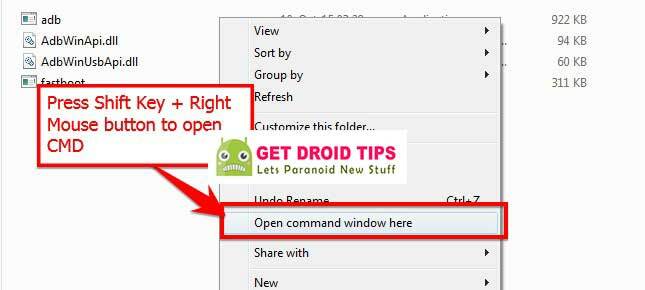
- Skriv nu følgende kommando i dit kommandovindue, eller du kan dobbeltklikke på root.bat-filen.
root.bat

- Giv tilladelse, hvis den spørger, og vent et par minutter på at fuldføre rodprocessen
- Det er det! Nyd roden på Galaxy S7 og S7 Edg. Denne guide er at rodfæste Android Nougat på Galaxy S7 og S7 Edge.
Kreditter til Araltd, PrinceComsy til ODIN og Samsung
Kilde: Link.
Det er alt! Når du genstarter din telefon, har du en root- og supersu-app installeret. Jeg håber du nyder! Vi har givet den fulde guide til, hvordan man rodfæster Samsung Galaxy S7 og Galaxy S7 Edge.
Jeg er teknisk indholdsforfatter og fuldtids blogger. Da jeg elsker Android og Googles enhed, startede jeg min karriere med at skrive til Android OS og deres funktioner. Dette fik mig til at starte "GetDroidTips". Jeg har afsluttet Master of Business Administration ved Mangalore University, Karnataka.

![Sådan går du ind i gendannelsestilstand på UMiDIGI One [lager og brugerdefineret]](/f/2617e469931732afb9f5b99af63b39b5.jpg?width=288&height=384)

